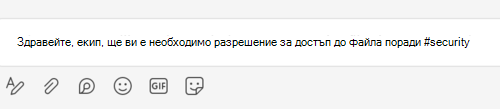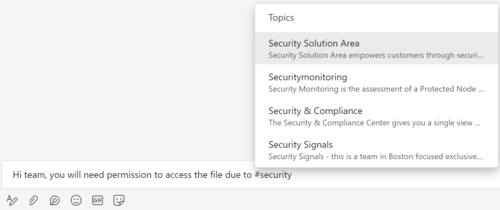Три начина, по които темите могат да ви помогнат:
Откриване на информация
Темата е фраза или термин, който е специфичен и важен за организацията. Има много видове теми, като например името на проект, продукт или услуга, клиенти, процеси или често адресирани теми. Термин, който е подчертан и осветен в съдържание в рамките на Microsoft 365, е призната тема.
Темите събират информация, организират я и ви я представят в Рамките на Microsoft 365.
Повторно използване на знания или информация
Повторното създаване на работа, когато някой друг в организацията вече е създал нещо многократно използваемо, може да бъде дразнещо, неефективо и скъпо. Излишната работа често се среща в организация, когато хората не са наясно за подобна работа, извършена от някой друг, или поради трудности при намирането на информация или опит.
Темите ви позволяват да откривате и използвате съществуваща информация, така че да можете да бъдете ефективни, да пестите време, като не пресъздавате съдържание и да се отразявате по-добре на работата си.